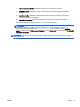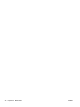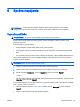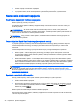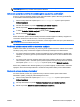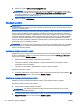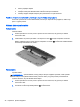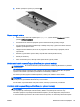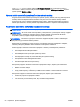Reference Guide - Windows 8
Table Of Contents
- Úvod
- Oboznámenie sa s počítačom
- Pripojenie k sieti
- Navigácia pomocou klávesnice, dotykových gest a polohovacích zariadení
- Multimédiá
- Správa napájania
- Vypnutie počítača
- Nastavenie možností napájania
- Používanie úsporných režimov napájania
- Napájanie z batérie
- Vyhľadanie ďalších informácií o batérii
- Používanie programu Kontrola stavu batérie
- Zobrazenie zostávajúceho stavu nabitia batérie
- Maximalizácia času vybitia batérie
- Spravovanie nízkeho stavu nabitia batérie
- Vloženie alebo vybratie batérie
- Úspora energie batérie
- Uskladnenie batérie vymeniteľnej používateľom (len vybrané modely)
- Likvidácia batérie vymeniteľnej používateľom (len vybrané modely)
- Výmena batérie vymeniteľnej používateľom (len vybrané modely)
- Používanie externého sieťového napájacieho zdroja
- Externé karty a zariadenia
- Jednotky
- Zabezpečenie
- Ochrana počítača
- Používanie hesiel
- Používanie antivírusového softvéru
- Používanie softvéru brány firewall
- Inštalácia dôležitých aktualizácií zabezpečenia
- Používanie softvéru HP Client Security
- Inštalácia voliteľného bezpečnostného lanka
- Údržba
- Zálohovanie a obnovenie
- Pomôcka Computer Setup (BIOS), pomôcka MultiBoot a nástroj HP PC Hardware Diagnostics (UEFI)
- Technická podpora
- Špecifikácie
- Cestovanie s počítačom
- Riešenie problémov
- Zdroje informácií pre riešenie problémov
- Riešenie problémov
- Počítač sa nedá spustiť
- Obrazovka počítača je prázdna
- Softvér nepracuje správne
- Počítač je zapnutý, ale nereaguje
- Počítač je nezvyčajne horúci
- Externé zariadenie nefunguje
- Pripojenie k bezdrôtovej sieti nefunguje
- Disk sa neprehrá
- Film na disku sa nezobrazuje na externej obrazovke
- Proces napaľovania disku sa nezačne alebo sa zastaví pred dokončením
- Elektrostatický výboj
- Register
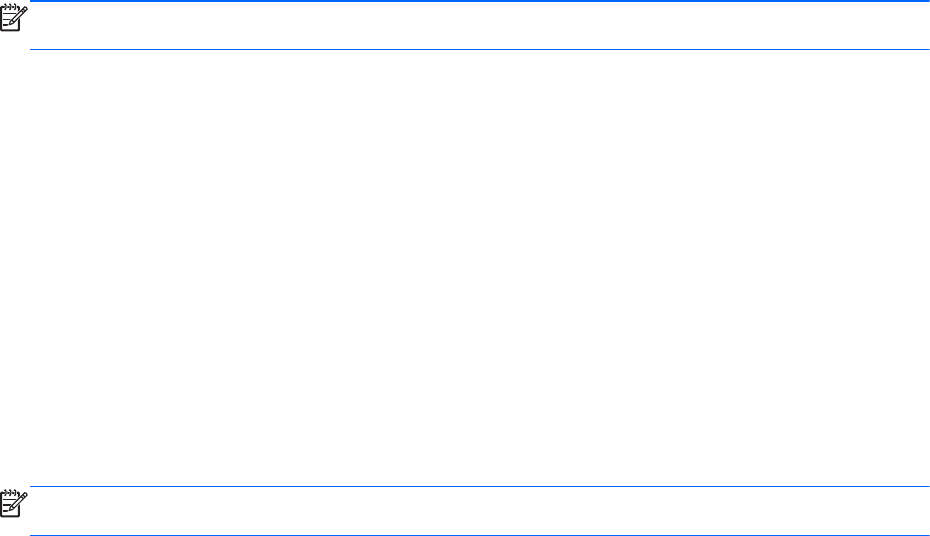
POZNÁMKA: Ak ste nastavili vyžadovanie hesla pri prebudení, vaša práca sa znova zobrazí na
obrazovke počítača až po zadaní hesla systému Windows.
Aktivovanie a ukončenie režimu dlhodobého spánku spusteného používateľom
Pomocou možností napájania môžete povoliť režim dlhodobého spánku aktivovaný používateľom
a meniť ďalšie nastavenia napájania a časové limity:
1. Na domovskej obrazovke napíšte výraz možnosti napájania a potom vyberte položku
Možnosti napájania.
2. Na table vľavo kliknite na položku Vybrať akciu pre tlačidlo napájania.
3. Kliknite na položku Zmeniť momentálne nedostupné nastavenia.
4. V oblasti Po stlačení tlačidla napájania vyberte položku Dlhodobý spánok.
5. Kliknite na tlačidlo Uložiť zmeny.
Režim dlhodobého spánku ukončíte krátkym stlačením tlačidla napájania. Indikátory napájania sa
rozsvietia a obrazovka sa vráti do stavu, v ktorom ste prerušili prácu.
POZNÁMKA: Ak ste nastavili heslo pri prebudení, musíte najprv zadať heslo pre systém Windows a
na obrazovke sa znova zobrazí vaša práca.
Používanie indikátora stavu batérie a nastavenia napájania
Indikátor stavu batérie je umiestnený na pracovnej ploche systému Windows. Indikátor stavu batérie
umožňuje rýchly prístup k nastaveniu napájania a zobrazuje zostávajúci stav nabitia batérie.
●
Ak chcete zobraziť percentuálnu hodnotu zostávajúceho stavu nabitia batérie a aktuálny plán
napájania, na pracovnej ploche systému Windows umiestnite kurzor na ikonu indikátora stavu
batérie.
●
Ak chcete použiť možnosti napájania alebo zmeniť plán napájania, kliknite na ikonu indikátora
stavu batérie a potom v zozname vyberte príslušnú položku. Na domovskej obrazovke môžete
tiež napísať výraz možnosti napájania a potom vybrať položku Možnosti napájania.
Rôzne ikony indikátora stavu batérie signalizujú, či je počítač napájaný z batérie alebo z externého
napájania. Ikona tiež zobrazuje hlásenie o dosiahnutí nízkej alebo kritickej úrovne nabitia batérie.
Nastavenie ochrany heslom pri prebudení
Ak chcete nastaviť počítač, aby vyžadoval heslo pri ukončení režimu spánku alebo režimu
dlhodobého spánku, postupujte podľa nasledujúcich krokov:
1. Na domovskej obrazovke napíšte výraz možnosti napájania a potom vyberte položku
Možnosti napájania.
2. Na ľavej table kliknite na položku Požadovať zadanie hesla pri prebudení počítača.
3. Kliknite na položku Zmeniť momentálne nedostupné nastavenia.
SKWW Nastavenie možností napájania 45